如何清除历史记录,小编告诉你如何删除浏览器历史记录
分类:win10教程 发布时间:2018-02-07 10:56:16
有很多时候,大家使用网吧的电脑的浏览器浏览一些网页后不希望别人看到,想要删除,或者是一些历史记录太多,自己查找一些网页并不方便,为了不让有心人士看到,就想要删除浏览器历史记录,怎么操作?下面,小编就来教大家删除浏览器历史记录的操作了。
我们使用电脑一般都会使用浏览器。而在浏览器上访问网页时都会在浏览器的历史记录中存在。其中有它包含所有已经访问过的网站,不过很多人都希望可以把这些历史记录删除掉。该怎么去操作呢?下面,小编就来跟大家讲解删除浏览器历史记录方法。
如何删除浏览器历史记录
注:以IE浏览器为例,其它的浏览器都差不多!
打开IE浏览器,点击“设置”后,弹出如下图所示的菜单项选择“Internet选项”
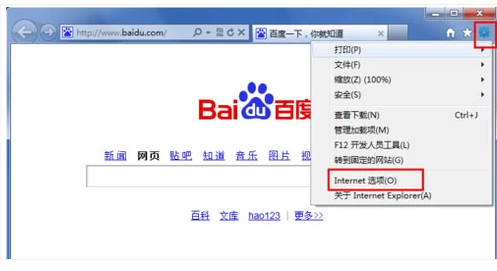
删除记录系统软件图解1
点击“Internet选项”后,就打开如下图所示的“Internet选项”设置对话框,中间用红色方框标注的就是我们要设置的对象。
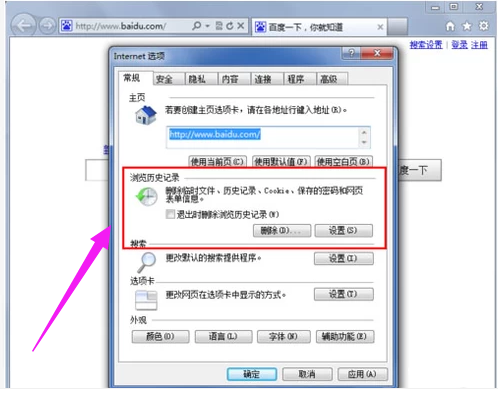
浏览器历史记录系统软件图解2
点击对话框中部的“删除”按钮
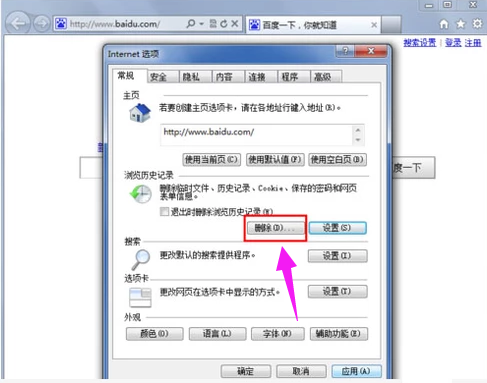
浏览器历史记录系统软件图解3
点击删除按钮后,就打开如下图所示的删除项目对话框,按照如下图的设置进行设在,去掉第一个勾选,然后勾选下面其它所有项,最后点击右下角的“确定”按钮,这样IE就开始删除浏览记录了,
若是很久没有删除IE浏览器的历史记录,那么时间可能会久一点,另外在删除IE浏览器记录时,最好关闭其它打开的IE浏览器网页,这样就可以确保删除“干净”。
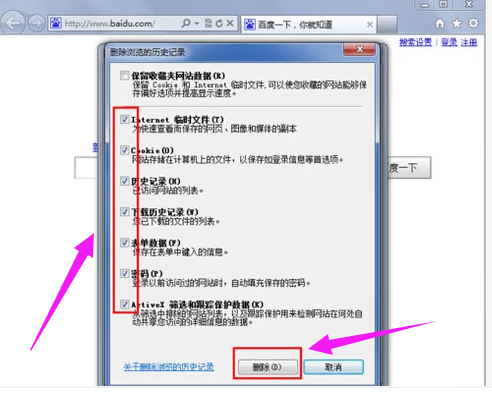
删除记录系统软件图解4
在“Internet选项”的中部点击“设置”按钮,可以将要使用的磁盘空间设置小一些,然后最下面的网页保存在历史记录中的天数改小,或者改为0,这样就可以不让IE浏览器保存历史记录了。
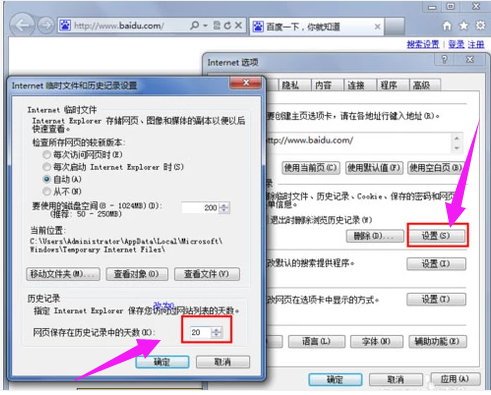
浏览器系统软件图解5
另外在“Internet选项”界面勾选“退出时删除浏览历史记录”,这样在我们关闭IE浏览器时就会自动帮我们删除历史浏览记录,不用我们手动去删除了从而减少我们的工作,也避免在忙碌的时候忘记删除浏览记录。
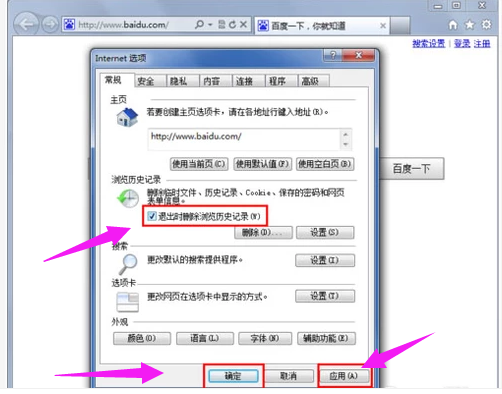
历史记录系统软件图解6
以上就是删除浏览器历史记录的操作了。






 立即下载
立即下载







 魔法猪一健重装系统win10
魔法猪一健重装系统win10
 装机吧重装系统win10
装机吧重装系统win10
 系统之家一键重装
系统之家一键重装
 小白重装win10
小白重装win10
 杜特门窗管家 v1.2.31 官方版 - 专业的门窗管理工具,提升您的家居安全
杜特门窗管家 v1.2.31 官方版 - 专业的门窗管理工具,提升您的家居安全 免费下载DreamPlan(房屋设计软件) v6.80,打造梦想家园
免费下载DreamPlan(房屋设计软件) v6.80,打造梦想家园 全新升级!门窗天使 v2021官方版,保护您的家居安全
全新升级!门窗天使 v2021官方版,保护您的家居安全 创想3D家居设计 v2.0.0全新升级版,打造您的梦想家居
创想3D家居设计 v2.0.0全新升级版,打造您的梦想家居 全新升级!三维家3D云设计软件v2.2.0,打造您的梦想家园!
全新升级!三维家3D云设计软件v2.2.0,打造您的梦想家园! 全新升级!Sweet Home 3D官方版v7.0.2,打造梦想家园的室内装潢设计软件
全新升级!Sweet Home 3D官方版v7.0.2,打造梦想家园的室内装潢设计软件 优化后的标题
优化后的标题 最新版躺平设
最新版躺平设 每平每屋设计
每平每屋设计 [pCon planne
[pCon planne Ehome室内设
Ehome室内设 家居设计软件
家居设计软件 微信公众号
微信公众号

 抖音号
抖音号

 联系我们
联系我们
 常见问题
常见问题



